时间:2022-11-19 10:00:35 作者:wuxin 来源:系统之家 1. 扫描二维码随时看资讯 2. 请使用手机浏览器访问: https://m.xitongzhijia.net/xtjc/20221117/263447.html 手机查看 评论 反馈
Excel软件中如何进行活动窗口冻结的方法分享。我们在使用表格软件的时候,可以将我们的表头部分进行冻结,这样我们在查看数据的时候,滚动桌面表头不会移动。接下来一起看看具体的操作方法吧。
操作方法:
1、打开要冻结的工作表,选中要进行冻结的位置,这里选择的是工作表中的A2单元格,选择“视图”选项卡,单击“窗口”组中的“冻结窗格”按钮中的下拉箭头,在其下 拉列表中选择“冻结拆分窗格”按钮,如图1所示。如只需冻结首行窗口或首列窗口,也可直接选择“冻结首行”或“冻结首列”。
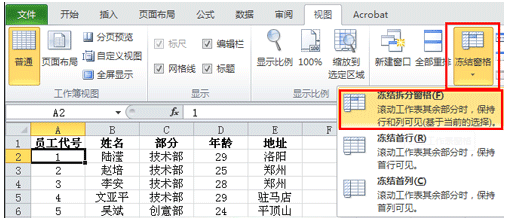
2、返回到工作表中,向下滑动鼠标査看数据时,冻结的部分可始终保持可见状态,如图2所示。
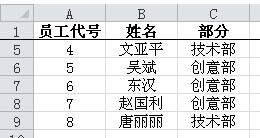
3、如需取消冻结现有表格中的窗格,选择“视图”选项卡,单击“窗口”组中的“冻结窗格”按钮中的下拉箭头,在其下 拉列表中选择“取消冻结窗格”按钮即可。
发表评论
共0条
评论就这些咯,让大家也知道你的独特见解
立即评论以上留言仅代表用户个人观点,不代表系统之家立场